《会计电算化》实务操作步骤
会计从业电算化实务操作步骤图.
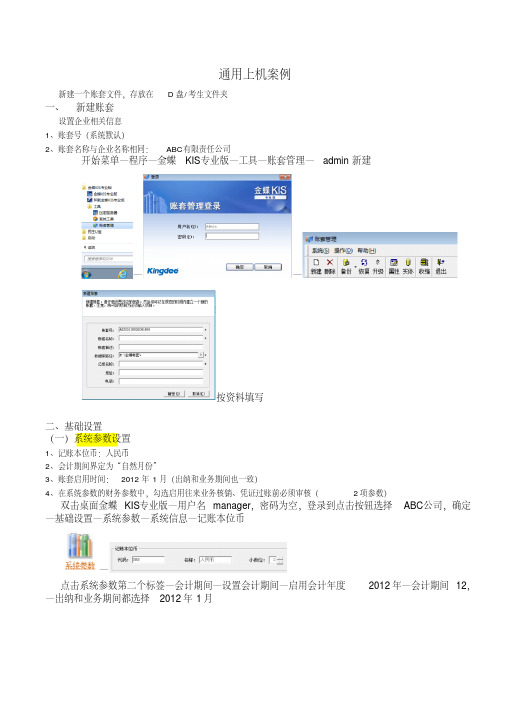
通用上机案例新建一个账套文件,存放在D盘/考生文件夹一、新建账套设置企业相关信息1、账套号(系统默认)2、账套名称与企业名称相同:ABC有限责任公司开始菜单—程序—金蝶KIS专业版—工具—账套管理—admin新建——按资料填写二、基础设置(一)系统参数设置1、记账本位币:人民币2、会计期间界定为“自然月份”3、账套启用时间:2012年1月(出纳和业务期间也一致)4、在系统参数的财务参数中,勾选启用往来业务核销、凭证过账前必须审核(2项参数)双击桌面金蝶KIS专业版—用户名manager,密码为空,登录到点击按钮选择ABC公司,确定—基础设置—系统参数—系统信息—记账本位币—点击系统参数第二个标签—会计期间—设置会计期间—启用会计年度2012年—会计期间12,—出纳和业务期间都选择2012年1月系统参数第三个标签—财务参数勾选启用往来业务核销和凭证对账前必须审核—确定(二)会计科目设置引入科目模板:新会计准则下的全部会计科目备注:科目编码级次4-2-2-2在系统参数的财务参数中,设置本年利润科目:本年利润4103,利润分配科目:4104点击基础设置—会计科目—点菜单文件—从模板中引入—新会计准则—全选—确定点击基础设置—系统参数—财务参数标签—本年利润和利润分配(三)新增外币设置币别名称:美元币别代码:USD 2012年1月初汇率为: 6.1 点击基础设置—币别—新增(四)凭证字设置凭证分类限制类型限制科目收借方必有1001,1002付贷方必有1001,1002转凭证必无1001,1002 点击基础设置—凭证字—新增(五)计量单位设置编码计量单位组单位001 光盘数量组张002 复印纸数量组包003 运输工具数量组辆004 电子设备数量组台005 产品数量组件点击基础设置—计量单位—新增—光盘数量组—点击代码图标—新增—001张(六)企业内部基本资料1、在辅助资料中设置区域编码区域01 北方02 南方2、在辅助资料中设置职员类别代码名称001 企业管理人员002 销售人员003 生产人员3、在核算项目中增加客户资料代码名称区域税号01 北京盛荣北方11002 天津浩新南方1204、在核算项目中增加供应商资料代码名称区域税号03 天鸿商贸南方11904 宇意科技南方1235、在核算项目中增加部门档案代码名称01 总经办02 财务部03 销售部04 生产部4、在核算项目中增加职员档案代码姓名部门职员类别账号001 张庆总经办企业管理人员2009001002 顾平财务部企业管理人员2009002003 郭笑生财务部企业管理人员2009003004 苏玲玲财务部企业管理人员2009004005 王新销售部销售人员2009005006 于兰生产部生产人员2009006考:将职员于兰现禁用,然后再取消禁用(三)用户管理设置1、新增用户顾平郭笑生王新2、权限的设置顾平:隶属于系统管理员组(拥有本账套所有权限)郭笑生:基础资料、财务处理、固定资产、工资、应收应付管理系统权限王新:具有查询销售订单金额查看的权限基础设置—用户管理—manager设置权限—新增设置操作人员点击顾平—右键属性—点击标签用户组—点击系统管理员组—添加,确定点击郭笑生—菜单功能权限—功能权限管理—勾选对应的操作权限,,设置顾平的权限设置其他操作员的权限(四)结算方式设置代码名称01 现金支票02 转账支票点击基础设置—结算方式—新增(五)物料新增设置在辅助项目(核算项目)中,录入物料代码200,名称C商品,计量单位件,计价方法加权平均法,存货科目代码库存商品,销售收入科目名称主营业务收入,销售业务成本主营业务成本。
会计 从业 电算化 实务操作 步骤 详细
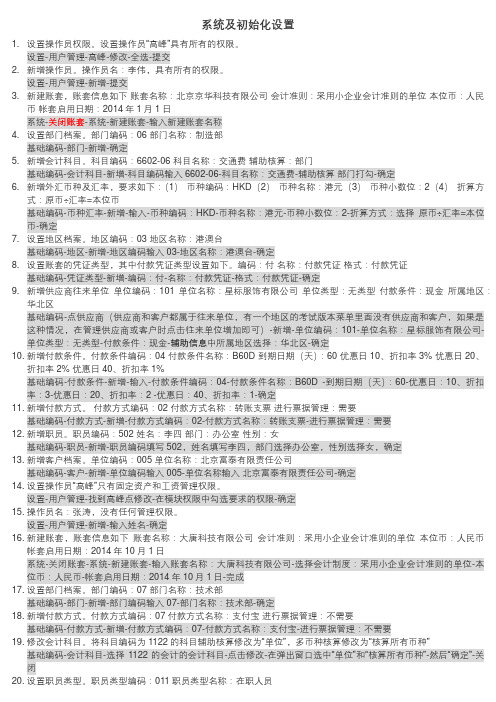
系统及初始化设置1.设置操作员权限。
设置操作员“高峰”具有所有的权限。
设置-用户管理-高峰-修改-全选-提交2.新增操作员。
操作员名:李伟,具有所有的权限。
设置-用户管理-新增-提交3.新建账套,账套信息如下账套名称:北京京华科技有限公司会计准则:采用小企业会计准则的单位本位币:人民币帐套启用日期:2014年1月1日系统-关闭账套-系统-新建账套-输入新建账套名称4.设置部门档案。
部门编码:06 部门名称:制造部基础编码-部门-新增-确定5.新增会计科目。
科目编码:6602-06 科目名称:交通费辅助核算:部门基础编码-会计科目-新增-科目编码输入6602-06-科目名称:交通费-辅助核算部门打勾-确定6.新增外汇币种及汇率,要求如下:(1)币种编码:HKD(2)币种名称:港元(3)币种小数位:2(4)折算方式:原币÷汇率=本位币基础编码-币种汇率-新增-输入-币种编码:HKD-币种名称:港元-币种小数位:2-折算方式:选择原币÷汇率=本位币-确定7.设置地区档案。
地区编码:03 地区名称:港澳台基础编码-地区-新增-地区编码输入03-地区名称:港澳台-确定8.设置账套的凭证类型,其中付款凭证类型设置如下。
编码:付名称:付款凭证格式:付款凭证基础编码-凭证类型-新增-编码:付-名称:付款凭证-格式:付款凭证-确定9.新增供应商往来单位单位编码:101单位名称:星标服饰有限公司单位类型:无类型付款条件:现金所属地区:华北区基础编码-点供应商(供应商和客户都属于往来单位,有一个地区的考试版本菜单里面没有供应商和客户,如果是这种情况,在管理供应商或客户时点击往来单位增加即可)-新增-单位编码:101-单位名称:星标服饰有限公司-单位类型:无类型-付款条件:现金-辅助信息中所属地区选择:华北区-确定10.新增付款条件。
付款条件编码:04付款条件名称:B60D到期日期(天):60优惠日10、折扣率3% 优惠日20、折扣率2%优惠日40、折扣率1%基础编码-付款条件-新增-输入-付款条件编码:04-付款条件名称:B60D -到期日期(天):60-优惠日:10、折扣率:3-优惠日:20、折扣率:2 -优惠日:40、折扣率:1-确定11.新增付款方式。
会计电算化操作步骤
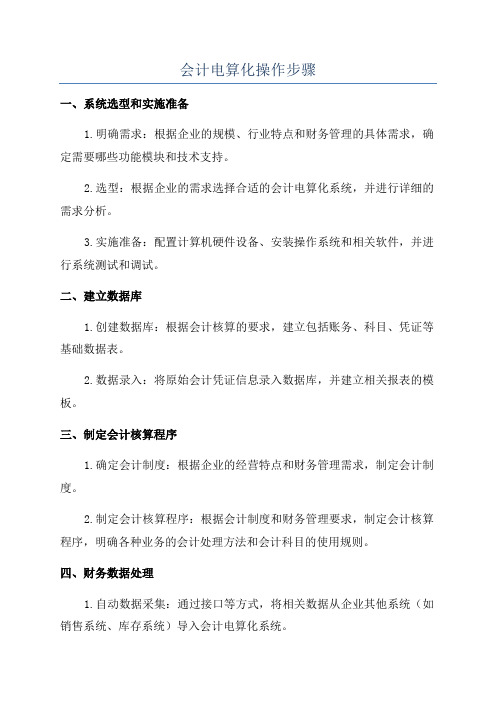
会计电算化操作步骤一、系统选型和实施准备1.明确需求:根据企业的规模、行业特点和财务管理的具体需求,确定需要哪些功能模块和技术支持。
2.选型:根据企业的需求选择合适的会计电算化系统,并进行详细的需求分析。
3.实施准备:配置计算机硬件设备、安装操作系统和相关软件,并进行系统测试和调试。
二、建立数据库1.创建数据库:根据会计核算的要求,建立包括账务、科目、凭证等基础数据表。
2.数据录入:将原始会计凭证信息录入数据库,并建立相关报表的模板。
三、制定会计核算程序1.确定会计制度:根据企业的经营特点和财务管理需求,制定会计制度。
2.制定会计核算程序:根据会计制度和财务管理要求,制定会计核算程序,明确各种业务的会计处理方法和会计科目的使用规则。
四、财务数据处理1.自动数据采集:通过接口等方式,将相关数据从企业其他系统(如销售系统、库存系统)导入会计电算化系统。
五、会计处理1.科目设置和初始余额录入:根据会计核算程序和制度,设置会计科目,录入初始余额。
2.凭证录入:根据业务活动,录入日记账和相应的会计凭证。
六、财务报表产生1.科目余额查询:通过系统查询功能,生成各个会计科目的期末余额。
2.利润表和资产负债表生成:依据会计科目余额和其他财务数据,生成利润表和资产负债表。
3.报表调整:根据财务报表的要求和会计制度的规定,对报表进行必要的调整和汇总。
七、财务分析1.利用系统报表分析功能,对财务报表进行比较和分析,得出财务状况和经营情况的综合评价。
2.基于分析结果,确定财务管理和决策的重点和方向,为企业的经营活动提供决策支持。
八、安全维护和数据备份1.设置权限管理:为了保护财务数据的安全和完整性,设置合理的权限控制,确保只有授权人员能够对系统和数据进行操作。
2.数据备份:定期对系统和数据进行备份,以防止数据丢失或意外损坏。
备份数据应保存在安全可靠的地方。
以上是会计电算化的基本操作步骤,通过合理安排和科学运用会计电算化技术,可以提高会计核算的效率和准确性,为企业的财务决策提供准确可靠的数据支持。
《会计电算化》实务操作步骤

《会计电算化》实务操作步骤会计电算化是指运用电子计算机和相关设备进行会计信息的处理、存储、传递和输出的一种会计工作方式。
下面是会计电算化的实务操作步骤及相关要点,供参考:一、系统构建准备阶段1.确定会计信息系统的需求,包括会计处理、报表制作、内部控制等方面的需求。
2.选择适合企业的会计软件,比较不同软件的功能、适用性、性能、稳定性等方面。
3.编制会计电算化实施方案,明确实施目标、时间表、责任人等内容。
二、系统实施阶段1.系统安装:将会计软件安装在适当的电子设备上,并进行基本设置和网络配置。
2.数据导入:将以前的会计数据导入到新的会计软件中,确保数据的一致性和准确性。
3.系统参数设置:根据企业的实际情况,设置系统的会计科目、账户、业务处理方式等参数。
4.权限设置:设置不同用户的权限,限制其对系统的访问和操作范围,确保信息的安全性。
5.系统测试:进行系统的功能测试、兼容性测试和性能测试,修正存在的问题和缺陷。
6.培训与上线:对相关人员进行系统操作培训,并逐步将系统投入使用。
三、日常操作阶段1.会计日记账录入:按照企业实际的会计核算要求,将业务数据按科目、金额等信息录入会计日记账中。
2.凭证处理:根据会计政策和法规要求,编制、审核和录入凭证,确保凭证的准确性和完整性。
3.台账更新:根据凭证信息,及时更新各类台账,如总账、明细账、辅助账等,确保账簿的准确性。
4.报表制作:根据需求,生成各类会计报表,如资产负债表、利润表、现金流量表等,方便管理者分析财务状况。
5.往来核算:对企业与供应商、客户之间的往来款项进行核对、确认和结算,确保账户余额的准确性。
6.账务调整:根据实际情况,进行账务调整或纠错,确保会计信息的正确性和完整性。
7.报税申报:根据税法规定,准备和申报各类税费,如增值税、企业所得税等。
四、系统维护与管理阶段1.系统备份与恢复:定期进行系统数据的备份,以防数据丢失或损坏,并确保能够及时恢复。
2.安全防护:加强系统的网络和数据安全防护措施,防范黑客攻击、病毒感染等风险。
会计电算化实务题操作流程详解
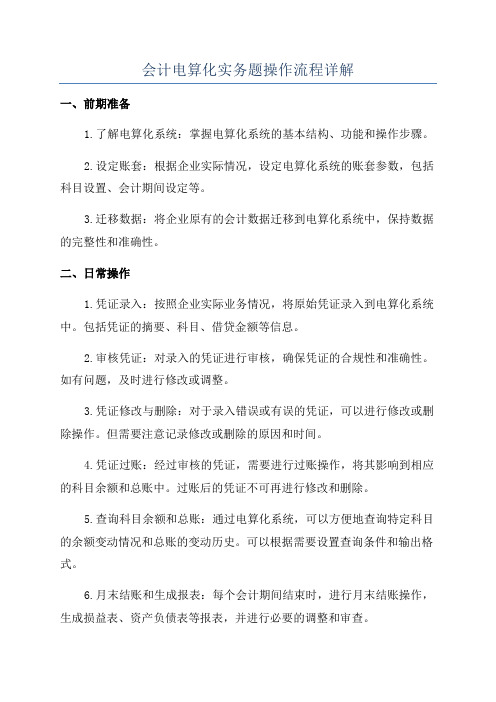
会计电算化实务题操作流程详解一、前期准备1.了解电算化系统:掌握电算化系统的基本结构、功能和操作步骤。
2.设定账套:根据企业实际情况,设定电算化系统的账套参数,包括科目设置、会计期间设定等。
3.迁移数据:将企业原有的会计数据迁移到电算化系统中,保持数据的完整性和准确性。
二、日常操作1.凭证录入:按照企业实际业务情况,将原始凭证录入到电算化系统中。
包括凭证的摘要、科目、借贷金额等信息。
2.审核凭证:对录入的凭证进行审核,确保凭证的合规性和准确性。
如有问题,及时进行修改或调整。
3.凭证修改与删除:对于录入错误或有误的凭证,可以进行修改或删除操作。
但需要注意记录修改或删除的原因和时间。
4.凭证过账:经过审核的凭证,需要进行过账操作,将其影响到相应的科目余额和总账中。
过账后的凭证不可再进行修改和删除。
5.查询科目余额和总账:通过电算化系统,可以方便地查询特定科目的余额变动情况和总账的变动历史。
可以根据需要设置查询条件和输出格式。
6.月末结账和生成报表:每个会计期间结束时,进行月末结账操作,生成损益表、资产负债表等报表,并进行必要的调整和审查。
7.报表查询和打印:电算化系统提供了各种报表查询和打印功能,可以根据需要选择报表类型和查询条件,并进行打印输出操作。
8.数据备份与恢复:定期进行电算化系统的数据备份,以防止数据丢失或意外情况发生。
在需要时,可以进行数据恢复操作。
三、异常处理1.凭证错位:当电算化系统中的凭证与实际操作不符时,需要进行凭证错位操作。
即通过修改凭证的日期和序号,将其移动到正确的位置。
2.凭证找回:当电算化系统中的凭证被错误删除或丢失时,可以通过凭证找回功能恢复凭证。
需要提供凭证日期、摘要等关键信息进行查找。
3.凭证纠错:当电算化系统中的凭证录入错误或凭证之间的关联关系有误时,需要进行凭证纠错操作。
即通过修改凭证的摘要、科目、金额等信息,纠正错误。
4.数据完整性检查:定期进行数据完整性检查操作,确保电算化系统中的数据完整和准确。
会计电算化软件应用操作步骤详解

会计电算化软件应用操作步骤一、启动系统治理:执行“开始〞—“程序〞—“用友ERP-U8”—“系统效劳〞—“系统治理〞命令,进进“用友ERP-U8〖系统治理〗〞窗口。
2.登录系统治理以系统治理员Admin的身分注册系统治理。
执行“系统〞—“注册〞命令,翻开“注册〖系统治理〗〞对话框。
3.增加操作员执行“权限〞—“用户〞命令,进进“用户治理〞窗口单击工具栏中的“增加〞按钮,翻开“增加用户〞对话框。
按表中所示资料输进用户。
4.建立账套执行“账套〞—“建立〞命令,翻开“创立账套〞对话框。
输进账套信息5.财务分工执行“权限〞—“权限〞命令,进进“操作员权限〞窗口。
二、根底档案设置以主管“李力〞的身份注册1.启动企业门户2.进行根底设置;3.设置部门档案;4.设置职员档案;5.设置客户分类;6.设置需求商分类;7.地区分类;8.设置客户档案;9.设置需求商档案;三、总账系统初始设置的具体应用以主管“李力〞的身份〔一〕启动与注册〔进进总账〕〔二〕设置总账操纵参数〔三〕设置根底数据1.建立会计科目—增加明细会计科目、修改、删除会计科目建立会计科目—指定会计科目〔要是不指定,出纳无法签字〕2.设置凭证类不3.工程名目设置工程名目—定义工程大类、指定核算科目、工程分类定义、定义工程名目〔四〕输进期初余额1.输进总账期初余额2.输进〔五〕数据权限分配四、总账系统日常业务处理以会计“赵军〞的身份注册进进总账系统〔一〕凭证治理1.填制凭证;查询凭证;修改凭证;冲销凭证;删除凭证;作废凭证;整理凭证2.出纳签字(以出纳“王红〞的身份重新注册总账系统)3.审核凭证(以主管“李力〞的身份重新注册总账系统)4.凭证记账5.取消记账(需要才做:激活“恢复记账前状态〞菜单)在总账初始窗口,执行“期末〞—“对账〞命令,进进“对账〞窗口。
按Ctrl+H键,弹出“恢复记账前状态功能己被激活〞信息讲明框。
单击“确定〞按钮,单击“退出〞按钮。
会计电算化 操作步骤
会计电算化操作步骤步骤:1、建立账套→系统→新建账套→账套名2、增加操作员→设置→用户管理→新增→填入信息→确定→关闭3、增加操作员并分配权根→设置→用户管理→新增→填入信息(确定→关闭)4、设置部门档案→基础编码→部门→新增→填入信息→确定→关闭5、设置职员类型→基础编码→职员类型→新增→填入信息→确定→关闭6、设置人员档案→基础编码→职员新增→填入信息→确定→关闭7、设置客户档案→基础编码→客户新增→填入信息(地址在辅助信息里)→确定→关闭8、设置供应商档案→基础编码→供应商新增→填入信息(地址在辅助信息里)→确定→关闭9、设置凭证类型→基础编码→凭证类型→选择正确信息→确定(带什么,有科目的选择右上角修改,再填入信息)10、设置外币及汇率→基础编码→币种汇率→新增→填入信息→确定→关闭11、设置会计科目→基础编码→会计科目新增→填入信息→确定→关闭12、设置结算方式→基础编码→付款方式→填入信息→确定→关闭13、输入期初余额→总账→科目期初→(年初余额那)输入金额→确定→关闭14、填制记账凭证→总账→填制凭证填入信息→确定→关闭15、修改记账凭证→总账→凭证管理→点击修改的→修改→确认→关闭16、出纳签字→总账→出纳签字→选中左上角点击出纳签字→是→关闭17、审核凭证→总账→凭证管理→找到凭证点击→右边复核→是→确定18、记账→总账→记账→找到凭证点击→左上角记账→是→关闭19、结账→总账→期末结账→点击月份→下一步→完成20、设置增减方式对应科目→固资→固资变动方式→点击方式→修改→选择对应科目→凭证类型→确定21、设置资产类别→固资→固资类别→选择类别名称→修改→输入→确定22、固资原始卡片→固资→固资期初→固资增加→基础资料/折旧资料→都需填写→确定→关闭23、固资增加→固资→固资增加→基础资料/折旧资料→都需填写→确定→关闭24、固资减少→固资→固资减少→选择减少编号→确定25、计提折旧→固资→计提折旧→下一步→下一步→完成→是→确定26、固资生成记账凭证→固资→固资凭证→选择资产编号→下一步→完成→是→确定27、新建工资表→工资→新建工资表→输入名称→下一步→下一步→点击发放项目到右边→下一步→下一步→取消没有的发放范围→下一步→下一步→完成28、设置工资项目→工资→工资录入→选择录入的工资表→点发放项目→点项目名称>→确定29、设置工资计算公式→工资→工资录入→选择录入工资表→fx→选择计算项目→输入计算公式→确定→关闭30、输入固定工资数据→工资→工资录入→选择录入工资表→双击(入工资地方)→关闭31、输入变动工资数据→工资→工资录入→选择录入工资表→在变动的地方输入金额→双击→回车→关闭32、计算工资数据→工资→工资录入→选择录入工资表→重新计算→关闭33、工资费用分配→工资→工资凭证→选择工资表名称→下一步→双击应发合计→下一步→在借方科目下双击→输入科目(依据分配)→下一步→完成→是→确定34、填制应收单→应收→应收借项→单位→日期→应收科目(应收账款)→开票日期(日期相同)本币金额、摘要、科目、金额35、应收单生成凭证→应收→应收凭证→选择日期→下一步→下一步→完成→是→确定36、填制应付单→应付→应付贷项→单位→日期→应付科目(应付账款)→开票日(同日期、本币金额、摘要、科目、金额、)→确定37、应付单生成凭证→应付→应付凭证→选择日期→下一步→下一步→完成→是→确定。
会计电算化操作步骤流程
会计电算化操作步骤流程你知道操作步骤流程是怎样的吗?你对操作步骤流程了解吗?下面是yjbys店铺为大家带来的会计电算化操作步骤流程的知识,欢迎阅读。
1.1.1启动与注系统管理(1) 执行“系统管理”命令,进入“〖系统管理〗”窗口。
(2) 执行“系统→注册”命令,打开“注册〖控制台〗”对话框。
(3) 输入用户名:admin;密码:(空)。
(4) 单击“确定”按钮,以系统管理员身份注册进入系统管理1.1.2建立企业核算账套(1) 执行“账套→建立”命令,打开“创建账套”对话框。
(2) 输入账套信息,(3) 单击“下一步”按钮,输入单位信息(4) 单击“下一步”按钮,输入核算类型。
(5) 单击“下一步”按钮,确定基础信息,(6) 单击“下一步”按钮,确定业务流程,全部采用默认的标准流程,单击“完成”按钮,弹出系统提示“可以创建账套了么?”。
(7) 单击“是”按钮,稍候,确定分类编码方案。
(8) 单击“确认”按钮,定义数据精度。
(9) 单击“确认”按钮,系统弹出“创建账套{北京宏远科技有限公司:[333]}成功。
”信息提示框,单击“确定”按钮,系统提示“是否立即启用账套?”。
单击“是”按钮,打开“系统启用”对话框。
(10)选中“GL-总账”复选框,弹出“日历”对话框,选择日期“2011年1月1日”。
(11) 单击“确定”按钮,单击“是”按钮,单击“退出”按钮1.1.3增加操作员(1) 执行“权限→操作员”命令,进入“操作员管理”窗口。
窗口中显示系统预设的几位操作员:demo、SYSTEM和UFSOFT。
(2) 单击工具栏中的“增加”按钮,打开“增加操作员”对话框。
(3) 输入数据。
编号:11;姓名:陈力;口令:1;确认口令:1。
4) 单击“增加”按钮,输入其他操作员资料。
最后单击“退出”按钮。
1.1.4分配权限(1) 执行“权限→权限”命令,进入“操作员权限”窗口。
(2) 选择001账套;2011年度。
会计从业电算化实务操作步骤图
会计从业电算化实务操作步骤图点击基础设置—(五)计量单位设置点击基础设置—计量单位—新增—光盘数量组—点击代码图标—新增—001张1、在2、在Array3、在4、在5、在4考:将职员于兰现禁用,然后再取消禁用(三)用户管理设置1、新增用户顾平郭笑生王新2、权限的设置顾平:隶属于系统管理员组(拥有本账套所有权限)郭笑生:基础资料、财务处理、固定资产、工资、应收应付管理系统权限王新:具有查询销售订单金额查看的权限基础设置—用户管理—manager设置权限—新增设置操作人员点击顾平—右键属性—点击标签用户组—点击系统管理员组—添加,确定点击郭笑生—菜单功能权限—功能权限管理—勾选对应的操作权限……设置顾平的权限设置其他操作员的权限(四)结算方式设置点击基础设置—(五)物料新增设置在辅助项目(核算项目)中,录入物料代码200,名称C 商品,计量单位件,计价方法加权平均法,存货科目代码库存商品,销售收入科目名称主营业务收入,销售业务成本主营业务成本。
点击基础设置—核算项目—点击物料—点击代码图标—新增—标签基本资料—物流资料三、企业期初数据(企业性质:适用2007年新会计制度科目)(一)会计科目及期初余额1、新增明细会计科目及有关科目辅助核算设置2、科目初始数据录入基础设置—会计科目—新增—代码,名称点击菜单—查看—选项—勾选显示所有明细,查看所有增加的明细科目库存现金,银行存款—勾选出日记账其他应收款个人借支—点击核算项目标签—点击增加核算项目类别—职员,确定应收应付账款—勾选往来业务核算—点击核算项目标签—点击增加核算项目—客户或供应商,确定原材料光盘—勾选数量金额辅助核算—计量单位—单位组光盘数量组管理费用办公费—点击标签核算项目—增加核算项目类别—部门……应收应付预收预付账款勾选往来业务核算再增加核算项目,原材料光盘复印纸勾选数量金额辅助核算。
期初数据录入—点击初始化—科目初始数据—末级科目录入金额应收应付账款数据录入—点击核算项目栏√—选择客户—点击业务编号√—输入相关信息点击原材料光盘复印纸—出现数量栏录入数量—原币栏录入金额金额录入完毕点击试算平衡按钮(二)辅助账期初明细会计科目:1221.01其他应收款-个人借支余额:借方6 300—选择哪个职员会计科目:1122应收账款 (写完后还要在应收应付模块初始数据中录入) 余额:借方28 560会计科目:2202应付账款(写完后还要在应收应付模块初始数据中录入) 余额:贷方17 000应收账款应付账款—点击核算项目栏的√—点击客户按钮—选择对应客户—点击业务编号√—录入期初余额,业务发生时间,业务编号—保存里面的应收应付设置完后,再点击进行应收应付初始数据设置客户代码栏按F7键选择客户后点击明细√输入相关数据和日期。
会计电算化实务操作(操作步骤流程图)1-5题
1-2、增加操作员以及建立账号
题目:注册—系统注册—用户名admin—权限—操作员—增加
增加操作员步骤:系统管理进去后点击系统-注册
3、题目:设置权限
注册—用户名admin—权限—(孙权)选中—账号主管旁701—增加—工资管理(固定资产)双击左键—确定
此处以丁清晨举例填写
4、题目:增加会计科目
注册—基础设置—财务—会计科目—选中1002—增加—科目新增—录入编码名称—外币核算选定—币种下拉菜单—选择—确定—关闭
点选增加
录入相关信息如下图
5、填制凭证
注册—总账—凭证—填制凭证—增加—摘要(提现)回车点科目栏—科目录入或代码—回车—金额录入—回车—再次录入摘要回车—科目代码录入—贷方金额—借方金额—保存—确定—退出
点击总账下凭证填制凭证如下
点击增加转账凭证
双击转账凭证开始填制
点击保存退出。
- 1、下载文档前请自行甄别文档内容的完整性,平台不提供额外的编辑、内容补充、找答案等附加服务。
- 2、"仅部分预览"的文档,不可在线预览部分如存在完整性等问题,可反馈申请退款(可完整预览的文档不适用该条件!)。
- 3、如文档侵犯您的权益,请联系客服反馈,我们会尽快为您处理(人工客服工作时间:9:00-18:30)。
《会计电算化》实务操作步骤
一,系统管理
1.增加权限:打开程序系统注册admin 权限“孙权”增加相应权限(双击全选)
2.建立账套:打开程序账套建立
“已存账套”删除按给定的信息输入下一步下一步下一步完成建立;
3.设置账套主管:打开程序,权限,权限,
“赵卫国”,右上角选择账套并在其前方选中“账套主管”即可;
4.增加操作员:打开程序,权限,操作员,
增加,输入信息确定即可;
二,总账(基础设置,总账,往来)
1.增加会计科目:打开程序,输入进入系统信息,
基础设置,财务,会计科目,增加,输入给定信息确定即可;
2.增加凭证:打开程序,进入系统,总账,凭证,
填制凭证,增加,更改凭证类型、输入制单日期、填写附单数据,填写摘要、科目名称、金额,保存即可;
3.查总账并联查明细账:打开程序,进入系统,
总账,账簿查询,总账,选择相应会计科目,把光标放在当前累计前方的方格处点击,明细,退出即可;
4.设置供衣商档案:打开,进入,基础设置,往
来单位,供应商档案,光标点击“00无分类”
后点击增加,输入给定信息即可;
5.设部门档案:基础设置,机构设置,部门档案,
增加,输入给定信息,保存;
6.设凭证类别及限制科目:打开,进入,基础设
置,财务,凭证类别,选择限制类型及科目(双击科目后出现放大镜、点击放大镜分别选科目),退出;
7.结账:打开,进入,总账,期末,结账,下一
步,对账,下一步,下一步,结账;
8.修改辅助项及金额:打开,进入,总账,凭证,
填制凭证,打到“转001”证,点击应收账款、在放大镜后方处点击,加部门、人员、金额,保存即可;
9.审核凭证记账:打开,进入,总账,凭证,记
账,下一步即可;
10.输入期初余额:打开,进入,总账,设置,
期初余额,输入即可;
11.查询科目余额表:打开,进入,往来,账簿,
客户余额表,客户科目余额表,选择科目,确定,退出。
12.查询总账:打开,进入,总账,账簿查询,
总账,选择科目,确定;
13.查询供应商科目明细账:打开,进入,往来,
账簿,供应商往来明细账,供应商科目明细账,选择科目,确定,退出。
14.查询应付票据账龄分析:打开,进入,往来,
账簿,往来管理,供应商往来账龄分析,选科目,确定,详细,退出即可。
15.查询客户科目明细账:打开,进入,往来,
账簿,客户往来明细账,客户科目明细,选择科目,确定,选中1月31日、点击上方的凭证,退出,退出即可。
16.设置凭证类别:打开,进入,基础设置,财
务,凭类别,选记账,确定,退出即可。
17.查明细账并查到对方科目:打开,进入,总
账,账簿查询,明细账,选择科目、并选中下方“是否按对方科目展开”,确定,退出即可。
18.设置客户档案:打开,进入,基础设置,往
来单位,客户档案,选中末级科目、点击增加,
输入信息,保存,退出,退出即可。
19.查询总账科目余额表:打开,进入,总账,
账簿查询,余额表,确认,点击上方“累计”
退出即可。
20.查询个人科目余额表:打开,进入,总账,
辅助查询,个人往来余额,个人科目余额表,选择科目,确认,退出即可。
21.修改凭证:打开,进入,总账,凭证,填制
凭证,找到凭证,更改信息,保存,即出即可。
22.查询固定资产账龄分板表:打开,进入,往
来,账簿,往来管理,客户往来账龄分析,确定,点击上方“详细”退出即可。
23.查询个人余额表:打开,进入,总账,辅助
查询,个人往来余额,个人余额表,选择部门、个人,确认,退出即可。
24.设置职员档案:打开,进入,基础设置,机
构设置,职员档案,输入信息(可选就选、不可选输入),退出即可。
25.查询末记账凭证并显示:打开,进入,总账,
凭证,查询凭证,把已“记账凭证“去除勾选,确定,退出即可。
26.查询部门科目总账、显示累计:打开,进入,
总账,辅助查询,部门总账,部门科目总账,选择科目,确认,累计(在合计后方方格选中),退出即可。
27.查询损益类总账科目余额表:打开,进入,
总账,账簿查询,余额表,选择科目类型,确认,退出即可。
28.查询月份综合明细账:打开,进入,总账,
账簿查询,明细账,选择按“月份综合明细账”、选科目,确定,退出即可。
29.查询凭证并显示:打开,进入,总账,凭证,
查询凭证,选择凭证类别,辅助条件,选择会计科目,确定,退出即可。
30.查询期初余额:打开,进入,总账,设置,
期初余额,双击应收票据期初余额方框,增加,改日期、选客户、输入摘要、方向、金额,退出即可。
31.审核凭证:打开,进入,总账,凭证,审核
凭证,选择凭证类别,确定,找到“0002号”
凭证,确定,审核,退出即可。
32.高置外币及汇率:打开,进入,基础设置,
财务,外币种类,输入币符、币名,确定,在右方框1月份记账汇率输入,退出即可。
